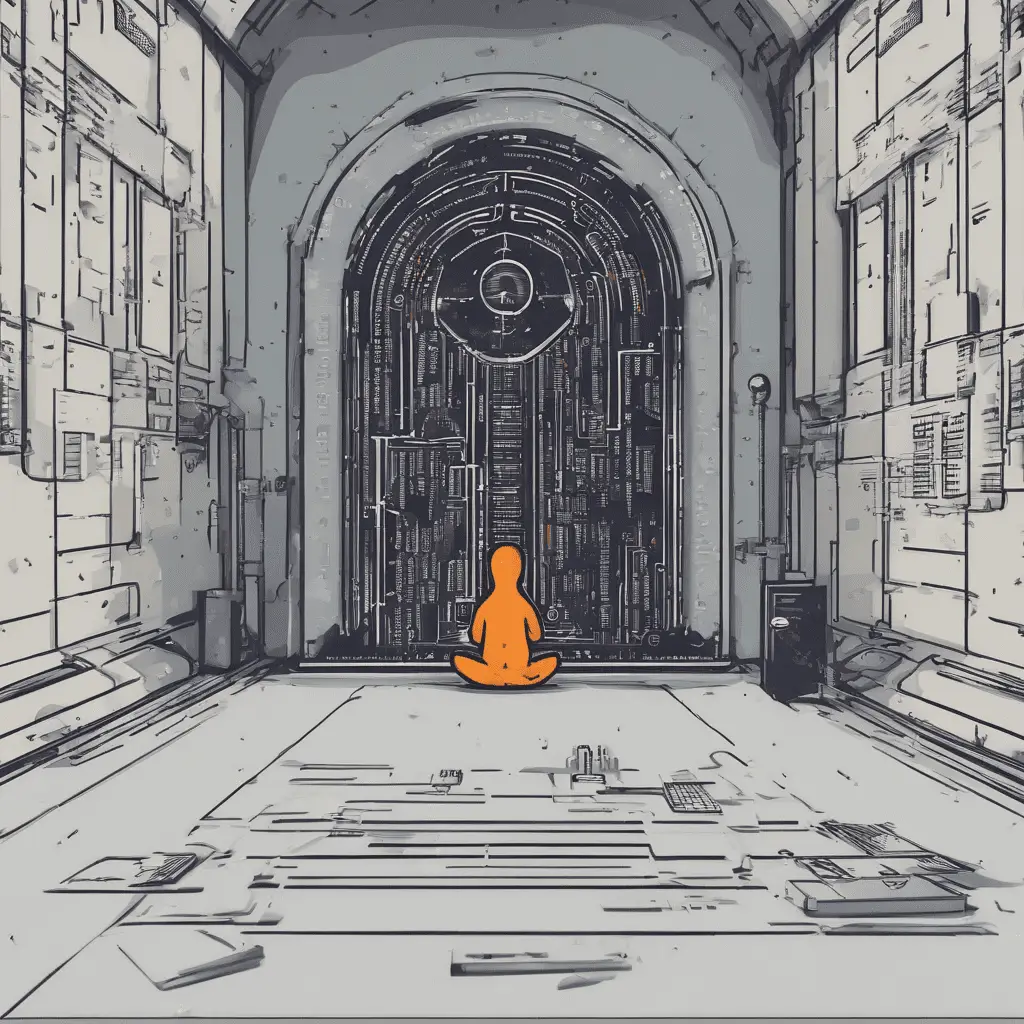Installation et configuration de Fail2ban pour la protection SSH sur Ubuntu 24.04.
Introduction à la sécurité du serveur
En ce qui concerne la sécurité du serveur, Protéger votre Ubuntu 24.04 Le serveur est de la plus haute importance. Avec le nombre croissant de cyber-menaces et d'attaques, Assurer la sécurité et l'intégrité de votre serveur est crucial. Dans ce guide étape par étape, Nous explorerons le processus d'installation et de configuration de Fail2ban, Un outil de sécurité efficace, spécialement conçu pour protéger votre serveur des tentatives d'accès SSH non autorisées.
Comprendre l'importance de sécuriser votre ubuntu 24.04 serveur
Sécuriser votre ubuntu 24.04 Le serveur n'est pas seulement une option, Mais une nécessité. Un serveur compromis peut entraîner des violations de données, Perte d'informations sensibles, Et même une perte financière. En mettant en œuvre des mesures de sécurité robustes, Vous pouvez empêcher un accès non autorisé, Protégez vos précieuses données, et maintenir l'intégrité globale de votre serveur.
Qu'est-ce que Fail2Ban et comment ça marche?
Fail2ban est un logiciel de prévention des intrusions open source qui agit comme un pare-feu pour votre serveur. Il fonctionne en surveillant les fichiers journaux, comme le journal sécurisé, et détecter plusieurs tentatives de connexion ratées. Une fois qu'un certain seuil est atteint, Fail2ban prend des mesures en bloquant l'adresse IP associée à l'activité malveillante. Cela aide à protéger votre serveur contre les attaques de force brute et les tentatives d'accès non autorisées.
Installation de Fail2ban sur votre Ubuntu 24.04 serveur
Installation de Fail2ban sur votre Ubuntu 24.04 Le serveur est un processus simple. Pour commencer, Connectez-vous à votre serveur à l'aide de SSH et assurez-vous que vous avez des privilèges racine. Une fois connecté, suivez ces étapes:
Mettez à jour les listes de packages en exécutant la commande.
sudo apt updateInstallez Fail2ban en exécutant la commande.
sudo apt install fail2banDémarrez le service Fail2ban en exécutant la commande.
sudo systemctl start fail2banPermettre à Fail2ban de démarrer sur le démarrage en exécutant la commande.
sudo systemctl enable fail2banFélicitations! Vous avez réussi à installer Fail2ban sur votre Ubuntu 24.04 serveur.
Configuration de Fail2ban pour la protection SSH
Maintenant que Fail2ban est installé, Il est temps de le configurer pour la protection SSH. Cela garantira que toutes les tentatives malveillantes pour accéder à votre serveur via SSH sont rapidement bloquées. Suivez ces étapes pour configurer Fail2ban:
Ouvrez le fichier de configuration Fail2ban en exécutant la commande.
sudo nano /etc/fail2ban/jail.localAjouter les lignes suivantes dans le fichier de configuration:
[sshd]
enabled = true
port = ssh
filter = sshd
logpath = /var/log/auth.log
maxretry = 3
bantime = 1h- Enregistrez le fichier de configuration et quittez l'éditeur.
- Redémarrez le service Fail2ban en exécutant la commande.
sudo systemctl restart fail2banVotre échec2ban est maintenant configuré pour protéger votre Ubuntu 24.04 Serveur des attaques SSH. Il surveillera le journal d'authentification pour les tentatives de connexion SSH ratées et bloquera les adresses IP associées à ces tentatives.
Options de configuration communes pour Fail2ban
Tandis que la configuration de base fournie ci-dessus est suffisante pour la plupart des scénarios, Il existe plusieurs options de configuration supplémentaires disponibles dans Fail2ban. Ces options vous permettent d'affiner le comportement de Fail2ban en fonction de vos exigences spécifiques. Certaines options de configuration courantes incluent:
findtime: Spécifie la fenêtre temporelle pendant laquelle les tentatives de connexion échouées sont comptées.maxretry: Définit le nombre maximum de tentatives de connexion échouées autorisées avant d'interdire une adresse IP.bantime: Détermine la durée de l'interdiction pour une adresse IP.ignoreip: Spécifie une liste d'adresses IP qui doivent être ignorées par Fail2ban.
En explorant ces options et en personnalisant le fichier de configuration, Vous pouvez adapter Fail2Ban pour répondre aux besoins de sécurité de votre serveur.
Tester l'efficacité de Fail2ban
Après avoir configuré Fail2ban, il est essentiel de tester son efficacité. Vous pouvez le faire en simulant une tentative de connexion SSH échouée à partir d'une autre adresse IP. Si Fail2ban fonctionne correctement, L'adresse IP utilisée pour l'échec de la tentative de connexion doit être bloquée temporairement.
Pour tester Fail2ban, suivez ces étapes:
- Ouvrez une nouvelle fenêtre de terminal ou utilisez un autre ordinateur pour simuler la tentative de connexion SSH échouée.
- Essayez de vous connecter à votre serveur à l'aide de SSH, mais entrez délibérément un mot de passe incorrect plusieurs fois.
- Après un certain nombre de tentatives infructueuses (Comme spécifié dans la configuration Fail2ban), L'adresse IP utilisée pour la tentative de connexion doit être bloquée.
Si l'adresse IP est bloquée, cela signifie que Fail2ban fonctionne correctement, Et votre serveur est protégé contre les attaques SSH à force brute.
Dépannage des problèmes communs avec Fail2ban
Alors que Fail2ban est un outil de sécurité fiable, Vous pouvez rencontrer certains problèmes pendant l'installation ou la configuration. Voici quelques problèmes communs et leurs solutions possibles:
- Fail2ban ne commence pas: Assurez-vous que vous avez suivi les étapes d'installation correctement et qu'il n'y a pas d'erreurs dans le fichier de configuration Fail2ban.
- Les adresses IP ne sont pas interdites: Vérifiez les chemins de bord du fichier journal dans la configuration Fail2ban et vérifiez que les fichiers journaux sont écrits correctement.
- Faux positifs: Si les utilisateurs légitimes sont interdits, Envisagez d'ajuster le
maxretryetfindtimevaleurs pour permettre un seuil plus élevé.
En résolvant ces problèmes courants, Vous pouvez assurer le bon fonctionnement de Fail2ban et maintenir la sécurité de votre Ubuntu 24.04 serveur.
Mesures de sécurité supplémentaires pour votre Ubuntu 24.04 serveur
Alors que Fail2ban offre une excellente protection contre les attaques SSH, Il est important de mettre en œuvre des mesures de sécurité supplémentaires pour protéger davantage votre Ubuntu 24.04 serveur. Considérez les mesures suivantes:
- Gardez votre serveur à jour: Installez régulièrement les mises à jour et les correctifs de sécurité pour atténuer les vulnérabilités potentielles.
- Utilisez des mots de passe forts: Appliquer une politique de mot de passe solide et encourager les utilisateurs à choisir des mots de passe complexes.
- Désactiver la connexion racine: Empêcher la connexion directement en tant qu'utilisateur racine pour minimiser le risque d'accès non autorisé.
- Mettre en œuvre les règles du pare-feu: Utiliser un pare-feu, comme UFW, Pour restreindre le trafic réseau entrant et sortant.
En combinant ces mesures de sécurité avec Fail2ban, Vous pouvez créer un système de défense robuste pour votre Ubuntu 24.04 serveur.
Conclusion
Sécuriser votre ubuntu 24.04 Le serveur est une étape critique pour protéger vos précieuses données et assurer l'intégrité globale de votre serveur. En suivant ce guide étape par étape, Vous avez appris à installer et à configurer Fail2ban pour la protection SSH. En plus, Vous avez exploré des options de configuration communes, Efficacité de Fail2ban testée, et a appris à résoudre les problèmes communs.
N'oubliez pas de mettre en œuvre des mesures de sécurité supplémentaires, comme garder votre serveur à jour et implémenter des politiques de mot de passe solides, Pour créer une stratégie de sécurité complète. Avec fail2ban et ces mesures supplémentaires, Vous pouvez améliorer considérablement la sécurité de votre Ubuntu 24.04 serveur et minimiser le risque d'accès non autorisé.
Commencez à sécuriser votre serveur aujourd'hui et profitez de la tranquillité d'esprit qui vient de connaître votre Ubuntu 24.04 Le serveur est protégé contre les cyber-menaces et les attaques.